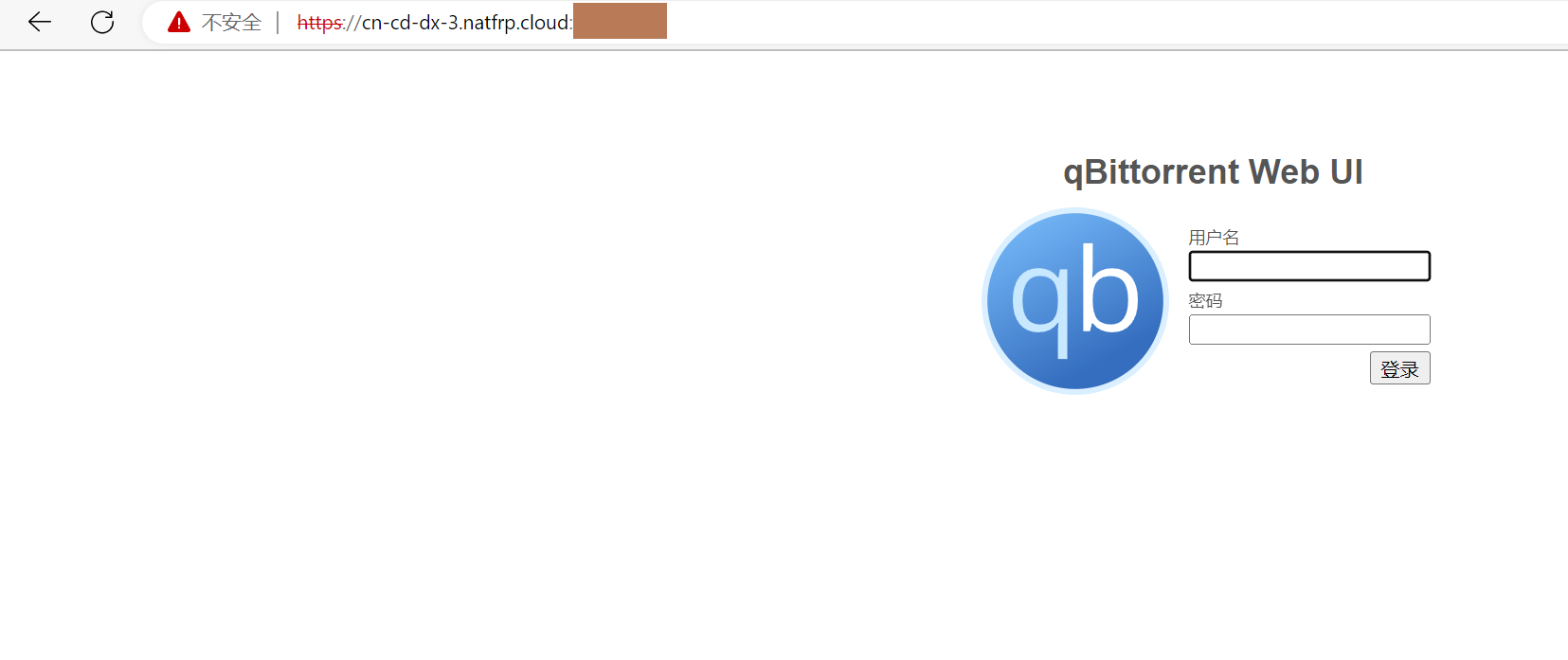绿联 (UGREEEN) NAS 穿透指南
非官方文档
此文档由社区贡献者 @Aewait 提供,SakuraFrp 不参与此文档的维护
该文档可能已过时
绿联已经大幅度更新了系统,本文档可能不再适用于最新版本的绿联 NAS
截至 2022-11-27,绿联 NAS 客户端穿透方式未被此文档作者发现。
本教程只适用于使用 SakuraFrp 穿透 docker 容器端口,如 qBittorrent 或 Jellyfin,本教程以 qBitorrent 为例。
Docker安装
在绿联 NAS 操作面板中找到 docker - 镜像管理,搜索 natfrp/frpc,安装最新版本(latest):
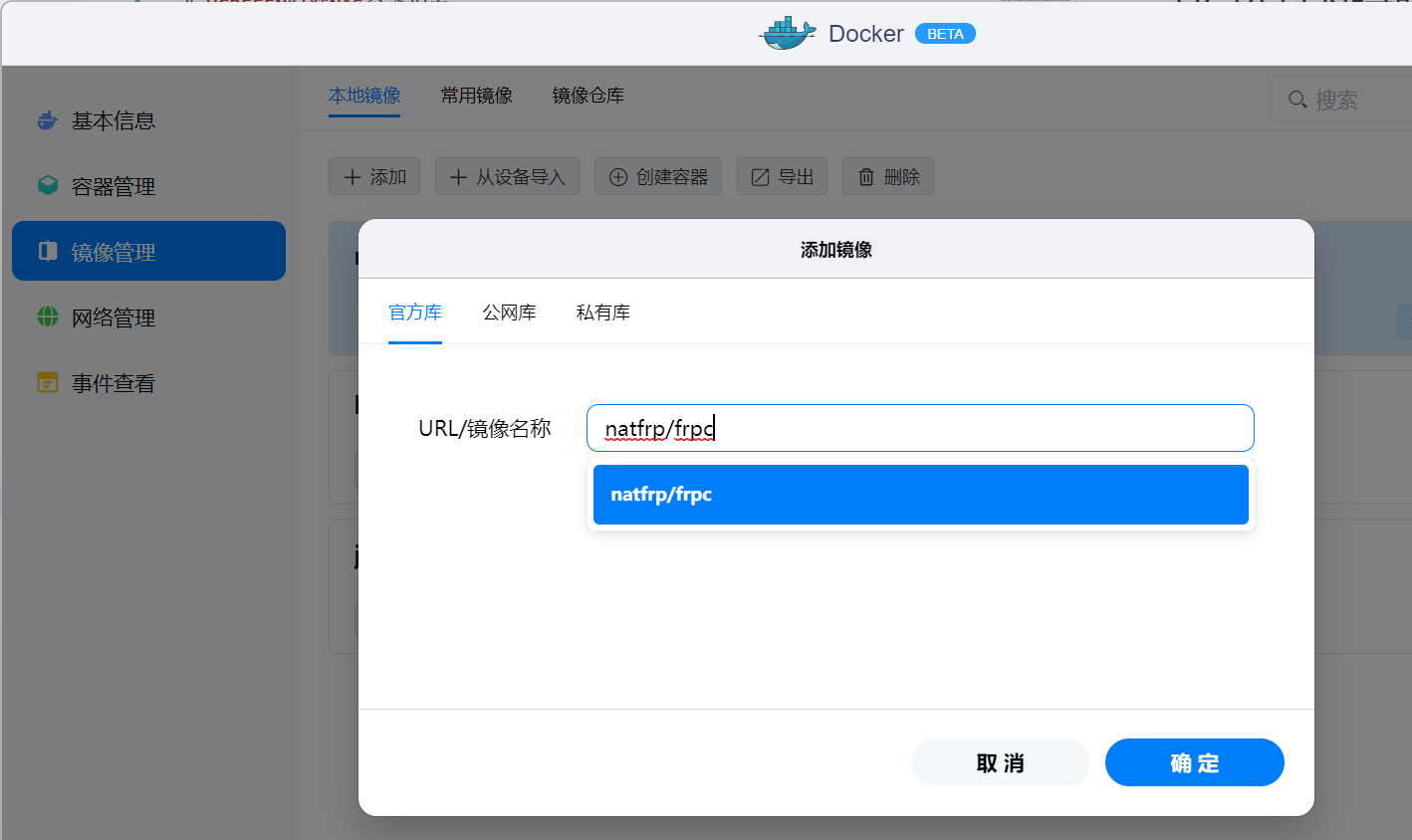
创建隧道
打开 docker - 网络管理,记录下 bridge 的网关 IP,即 172.17.0.1:
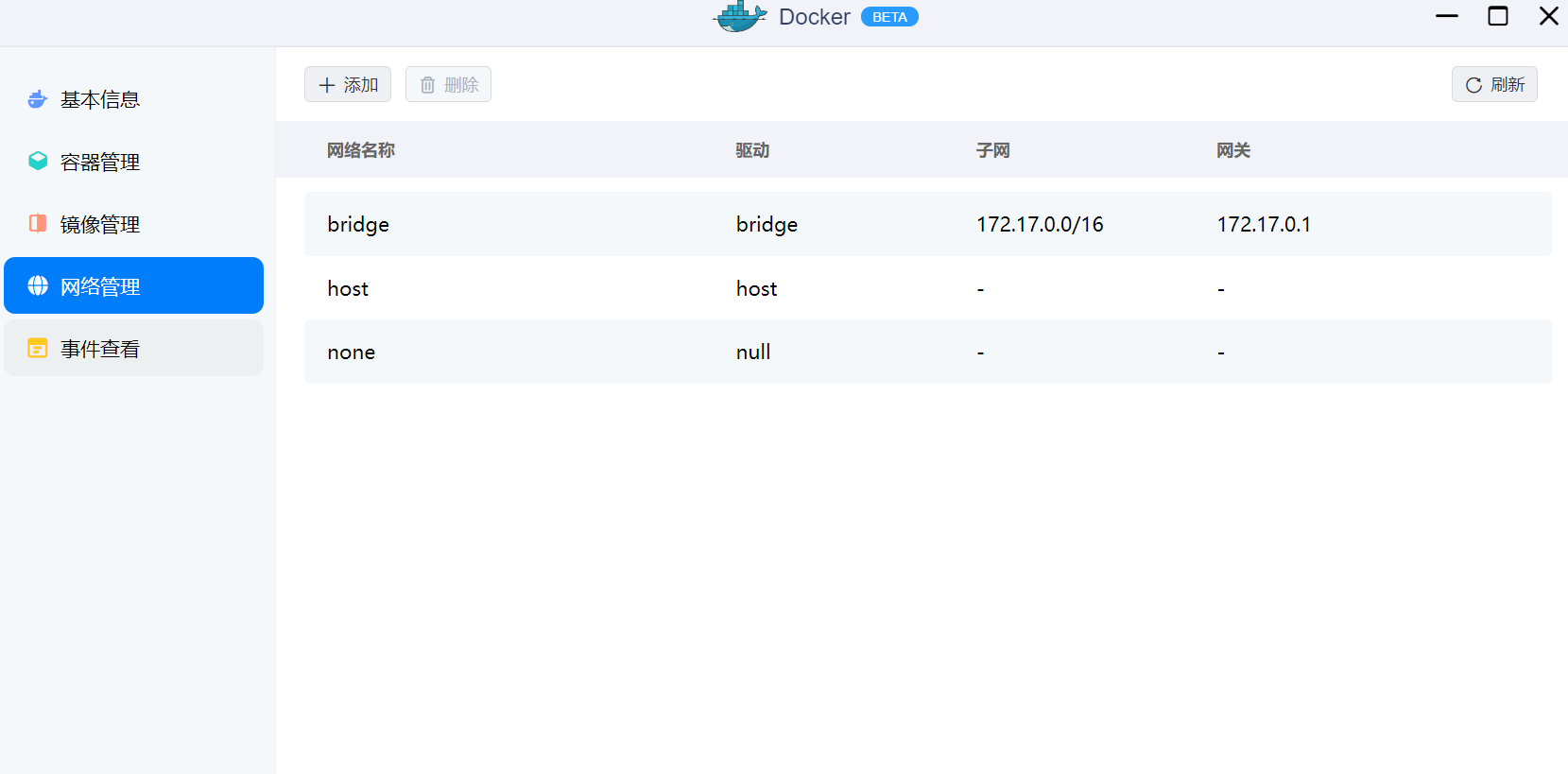
进入 SakuraFrp,打开 服务 - 隧道列表,按需创建一个隧道(示例穿透网页应用,故使用 TCP)。
其中本地 IP 填上面记下的 网关 IP(此处为 172.17.0.1),本地端口填您需要穿透的 docker 容器端口, 如穿透的 app 使用 http 则需开启 自动 https:
示例所用 qBitorrent 的 WebUI 本地端口为 8990,SakuraFrp 设置中的本地端口即填写 8990
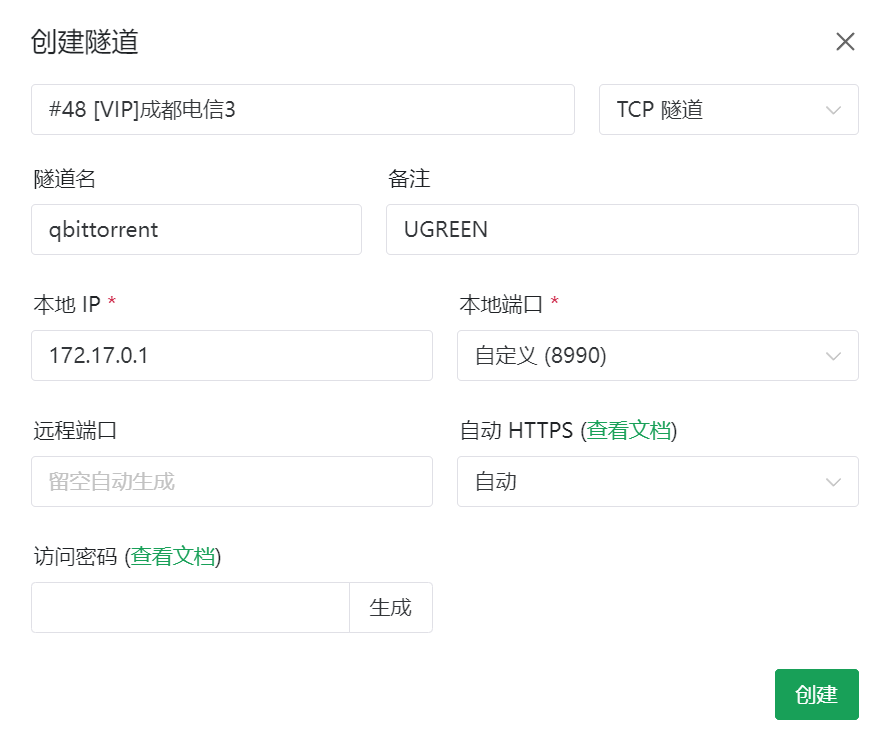
配置完后,点击创建。创建成功后,点击右侧三个点,选择配置文件:
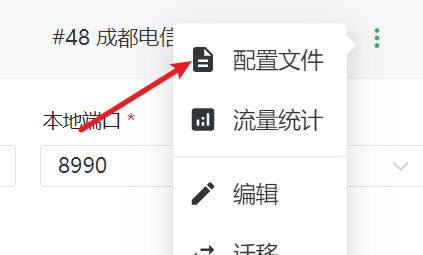
记录下这里的 token 和 隧道 ID。
token 是您在 SakuraFrp 的身份令牌,请不要交给任何您不信任的人:
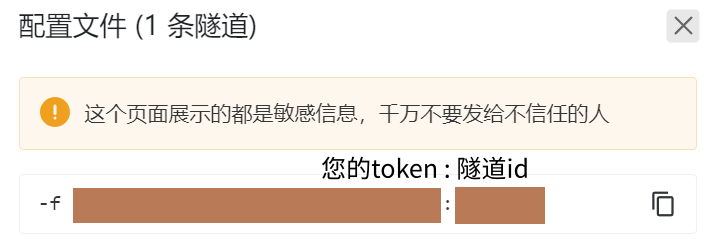
配置容器
点击 镜像管理 - 本地镜像,选择刚刚下载的 natfrp/frpc 容器,创建容器:
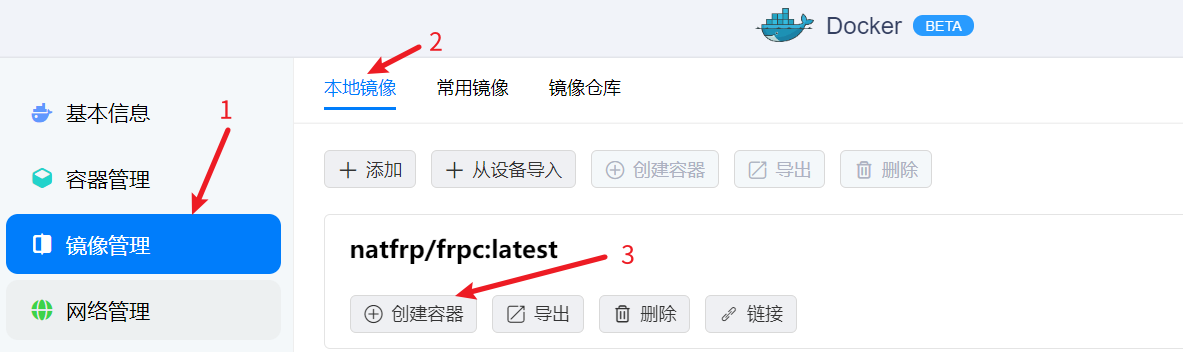
前面的设置都无需改动,点击下一步,选择 环境 进行环境变量的设置:
- 在环境变量中添加
LANG,值为en_US.UTF-8 - 修改
NATFPR_TOKEN为刚刚记录下来的用户 token - 修改
NATFRP_TARGET为刚刚记录下来的隧道 id
修改完毕后,点击 下一步 - 确认 创建容器:
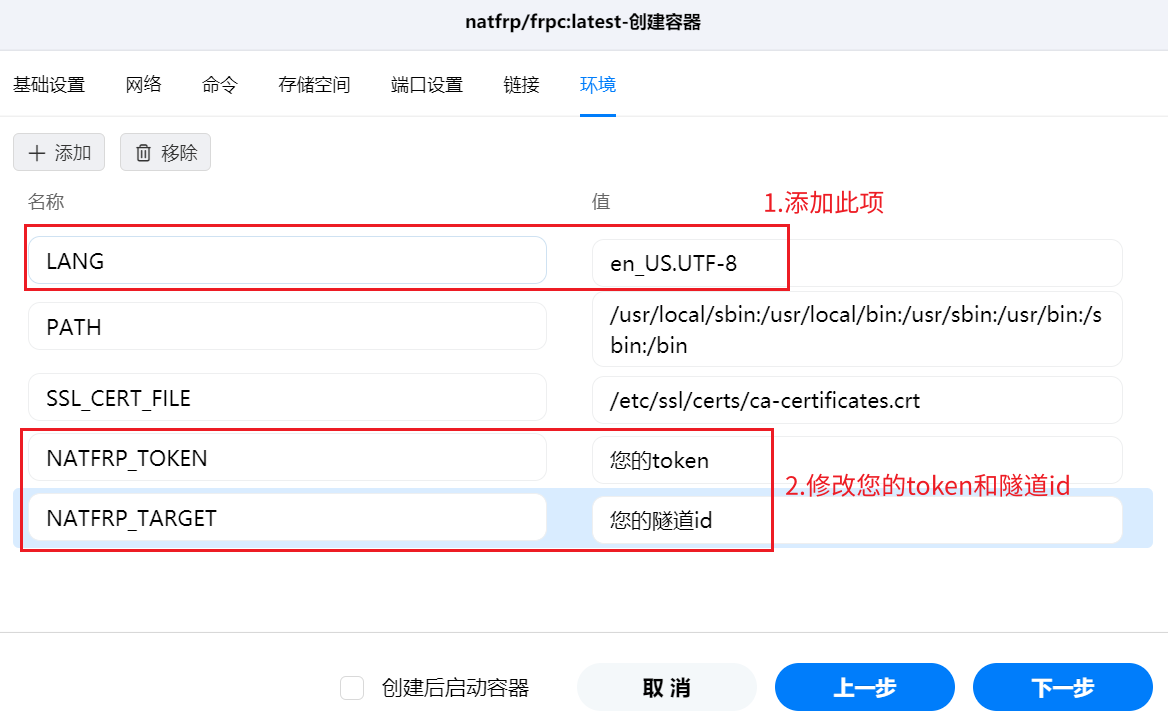
回到 docker 主页面,启动容器后,点击 详细 - 日志。
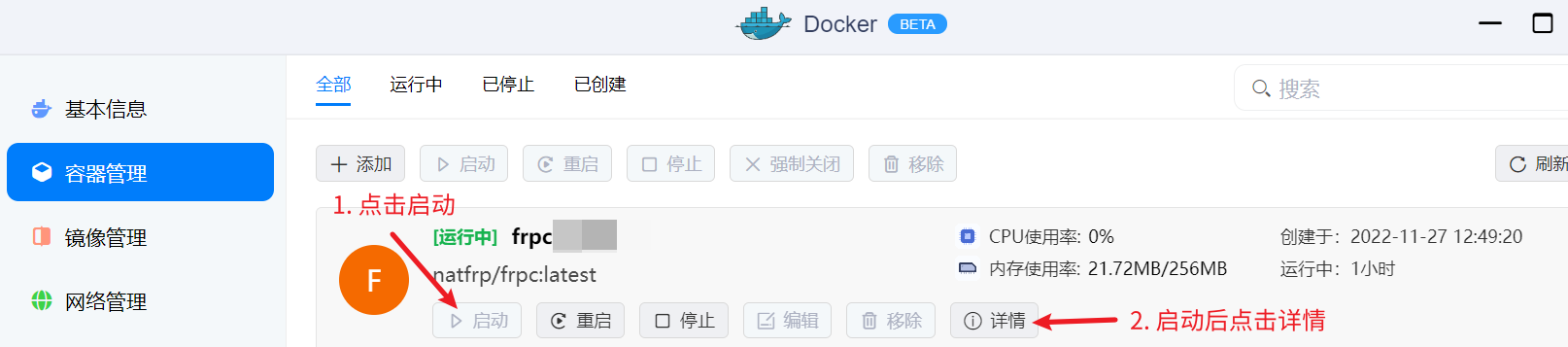
如果一切顺利,在日志里,您可以看到两个链接选项。在链接前面加上 https://,即可访问穿透端口了:
如使用
https://frp-xxx.com:23333或https://114.51.4.191:23333来访问穿透的端口。这里的链接仅为示例,应改成日志中显示的内容。
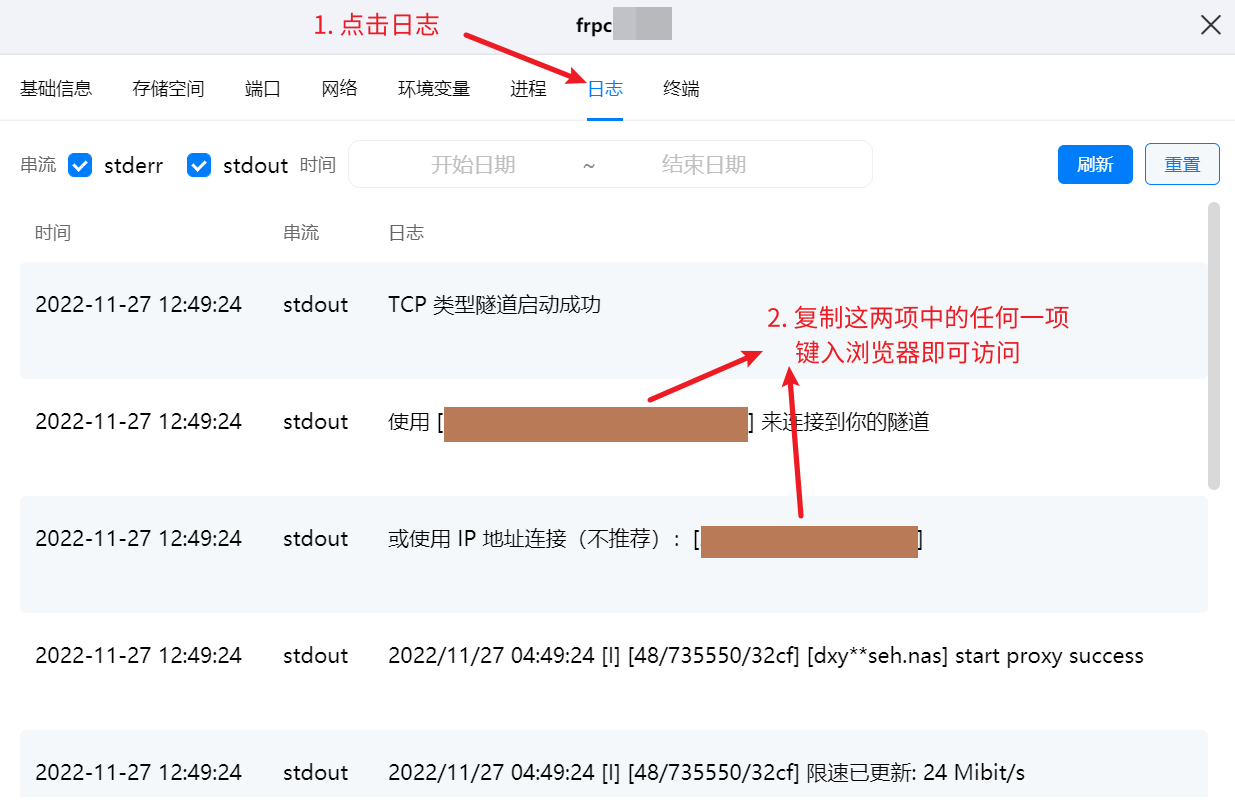
如图,qBittorrent 穿透完成,成功使用 SakuraFrp 的链接打开 qbittorrent 的 WebUI: